Beveik visuose šiuolaikiniuose kompiuteriuose yra įmontuota garso plokštė. Tai padės sutaupyti pinigų perkant atskirą lustą, tačiau neleis mėgautis aukštos kokybės garsu.
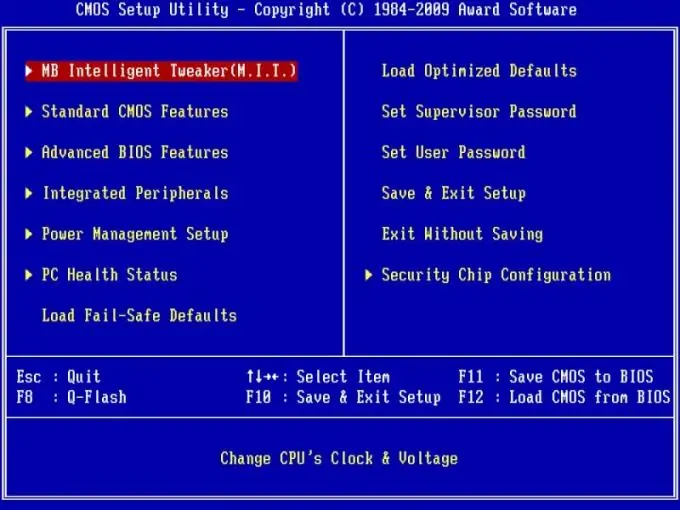
Nurodymai
1 žingsnis
Įjunkite garso plokštę per BIOS. Norėdami pasiekti BIOS, paleiskite kompiuterį iš naujo ir, įjungę ekraną, klaviatūroje paspauskite „Del“arba „Tab“(ši informacija visada rodoma ekrane).
2 žingsnis
Dabar naudokite mygtukus „kairė“, „dešinė“, „aukštyn“ir „žemyn“, kad naršytumėte skirtukų elementus, judėtumėte meniu.
3 žingsnis
BIOS skirtukuose raskite skirtuką Integrated Peripherals arba Advanced, pažymėkite šį elementą ir paspauskite klavišą Enter. Tada pasirinkite elementą „AC97 Audio Select“(kartais, priklausomai nuo gamintojo, jis vadinamas „Onboard AC'97 Audio“), paspauskite „Enter“ir nustatykite reikšmę „Enable“.
4 žingsnis
Paspauskite klavišą Esc. Dabar pagrindiniame BIOS ekrane raskite skirtuką Įrašyti ir išeiti iš sąrankos. Pažymėkite jį ir paspauskite Enter. Patvirtinkite pakeitimų išsaugojimą paspausdami mygtuką Y. Kompiuteris turės tinkamai paleisti iš naujo. Tokiu atveju įmontuota garso plokštė bus suaktyvinta ir veiks.
5 žingsnis
Įgalinti garso plokštę „Windows“operacinėje sistemoje. Pradžios meniu eikite į Valdymo skydą. Atsidariusiame lange dukart spustelėkite kairįjį pelės mygtuką ant piktogramos „Sistema“.
6 žingsnis
Sistemos aprašo lange raskite skirtuką Įranga. Eik į jį. Skirtuke kairiuoju pelės mygtuku spustelėkite etiketę „Įrenginių tvarkytuvė“. Pasirodžiusiame lange raskite skirtuką „Garso, vaizdo ir žaidimų valdikliai“(garso, vaizdo ir žaidimų valdikliai) ir spustelėkite jį kairiuoju pelės mygtuku. Iš sąrašo pasirinkite savo įmontuotą garso plokštę ir dukart spustelėkite kairįjį pelės mygtuką. Naujame lange dalyje „Įrenginio taikymas“pakeiskite „Įrenginys nenaudojamas (išjungtas)“į „Įrenginys naudojamas“(įjungtas)).
7 žingsnis
Dabar paleiskite kompiuterį iš naujo. Garso plokštė bus įjungta.






